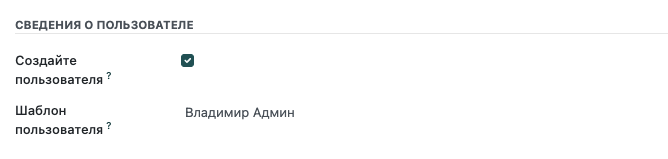Вход в систему с помощью LDAP¶
В меню Общие настройки > Интеграции, поставьте галочку в строке LDAP Авторизация. Сохраните, чтобы активизировать эту функцию.
Кликните на активную ссылку Сервер LDAP и в открывшихся настройках нажмите кнопку Создать.
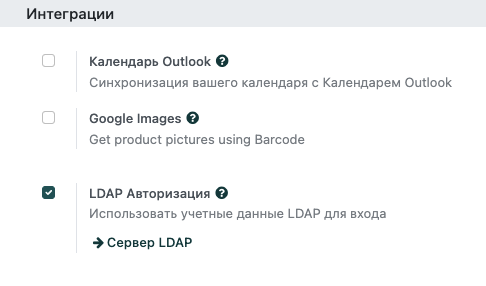
Выберите компанию, которая будет использовать LDAP-протокол.
В Сведениях о сервере введите IP-адрес вашего сервера и порт.
Установите галочку в строке Использовать TLS, если ваш сервер совместим c протоколом TLS.
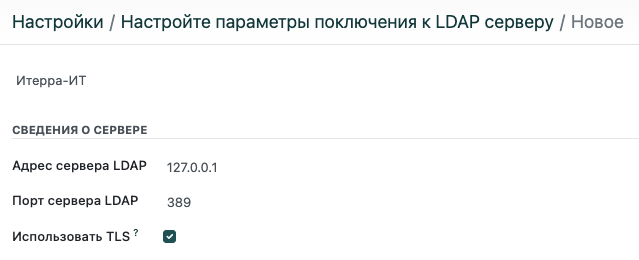
В разделе Информация входа укажите ID и пароль учетной записи, используемый при запросах к серверу. Если оставить этот раздел пустым, запросы к серверу будут выполняться анонимно.
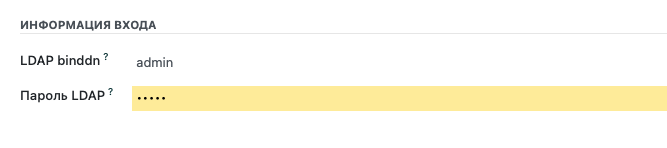
В Параметрах подключения > LDAP-база укажите имя домена LDAP-сервера, иcпользуя терминологию LDAP (например,
dc=example,dc=com).В поле Фильтр LDAP введите
uid=%s.
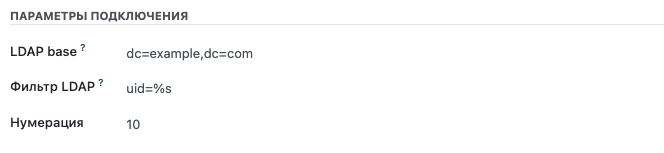
В Сведениях о пользователе отметьте Создайте пользователя, если вы хотите, чтобы был создан профиль пользователя при первом входе в систему с помощью LDAP.
В поле Шаблон пользователя укажите шаблон для новых профилей. Если оставить это поле пустым, в качестве шаблона будет использоваться профиль администратора.